win7如何设置虚拟内存大小
win7如何设置虚拟内存大小。在使用计算机时你是否经常遇到虚拟内存不足,在电脑右下角跳出提示框。那该怎么解决这问题呢?下面小编就教给大家win7系统设置虚拟内存大小的方法。
1.在桌面上找到计算机图标,右键选择“属性”选项,点击打开进入下一步操作。如下图所示
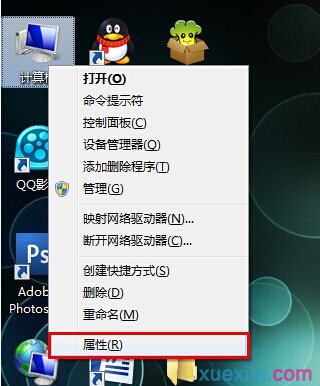
2.在打开的系统界面,我们点击打开“高级系统设置”进入下一步操作。如下图所示

3.在系统属性界面,切换到“高级”选项,点击性能栏下的“设置(S)”按钮。如下图所示

4.打开“性能选项”对话窗口,切换到“高级”选项,点击打开虚拟内存下的“更改”按钮。如下图所示
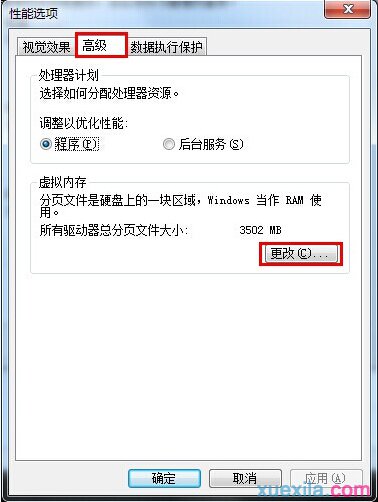
5.在虚拟内存设置界面,取消勾选“自动管理所有驱动器的分页文件大小”如下图所示
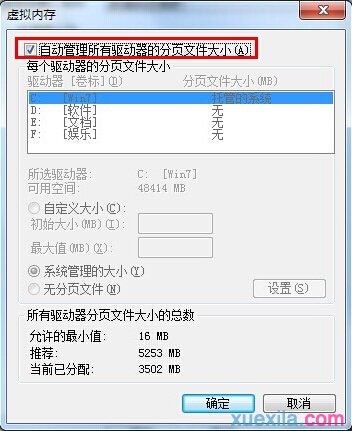
6.点击选择可用空间下的“自定义大小”然后输入“初始大小”和“最大值”,点击设置进行设置。如下图所示
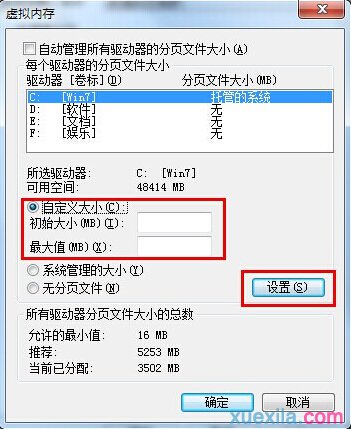
以上就是小编介绍的关于win7设置虚拟内存大小的方法,希望能够帮助到大家。
相关阅读
win7系统排行
热门教程